Slik gjenoppretter du iPhone-data fra iCloud-sikkerhetskopi [Steo for Step]
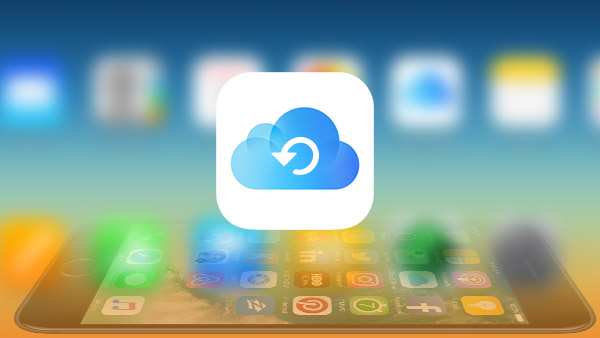
Når du vil hente all data fra iPhone fra iCloud-sikkerhetskopiering, er det den rette artikkelen for deg. Du får ikke bare tilbake dataene som er lagret i iCloud-sikkerhetskopiering uten tilbakestilling, men gjenoppretter også filene som er slettet uhell, som ikke er synkronisert med iCloud. Tipard iOS Data Recovery bør være det beste verktøyet for å gjenopprette iPhone-data fra en iCloud-backup for deg.
Slik gjenoppretter du fra iCloud-sikkerhetskopiering
Som standardmetode for iPhone kan du hente iCloud-sikkerhetskopiering fra iPhone med følgende fremgangsmåte. Det vil bli frustrert å tilbakestille hele iPhone for å gjenopprette iPhone-data fra iCloud-backup.
1. Innstillinger> Generelt> Tilbakestill> Slett alt innhold og innstillinger
2. Koble enheten til Wi-Fi og koble til laderen.
3. Velg alternativet til Gjenopprett fra iCloud Backup.
4. Logg inn iCloud-kontoen med ID og passord.
5. Velg backupfilen for å gjenopprette til iPhone.
6. Skriv inn passordene som kreves for å gjenopprette dataene dine.
Slik gjenoppretter du fra iCloud-sikkerhetskopiering uten tilbakestilling
1. For de fleste anledninger kan du bare til hente bilder av iPhone fra iCloud or få tilbake Whatsapp-meldingene, du kan bare gjenopprette fra iCloud-sikkerhetskopiering uten tilbakestilling.
2. Hvis du trenger å gjenopprette fra iCloud etter første oppsett uhell eller alle filene går tapt, kan det hende du trenger flere filer enn å gjenopprette iPad fra iCloud.
Tipard Data Recovery gjør det bare mulig å sikkerhetskopiere iPhone-bilder med få klikk, og så kan du enkelt administrere iPhone-bilder på datamaskinen din både for Windows og Mac.
Slik gjenoppretter du fra iCloud-sikkerhetskopiering uten tilbakestilling av Tipard iOS Data Recovery
Koble iPhone med USB-kabel
Hvis du allerede har lastet ned og installert Tipard iPhone Data Recover, kan du koble iPhone til programmet med USB-kabelen. Programmet vil bli anerkjent automatisk.

Velg Gjenopprett modus for programmet
1. Gjenopprett fra iCloud Backup-fil
Modusen lar deg hente iPhone-data fra iCloud-sikkerhetskopiering uten tilbakestilling. Du må logge på iCloud-kontoen for å gjenopprette deler av dataene eller alle filene du sikkerhetskopierer i iCloud.

2. Gjenopprett fra iOS-enheten
Modusen kan hente filene du ikke kan gjenopprette fra iCloud-sikkerhetskopiering. Du kan få de slettede filene ved et uhell sammen med alle andre filer ved en første tilbakestilling.

Last ned iPhone fra iCloud-sikkerhetskopiering
Klikk på nedlastningsknappen for å gjenopprette alle dataene fra iCloud. Og så kan du velge filformatene for å laste ned bestemte formater fra iCloud eller gjenopprette alle filene fra iCloud.


- Tipard iOS Data Recovery gir forskjellige moduser for å gjenopprette iPad-filer. Programmet gjør det mulig å gjenopprette fra iCloud-sikkerhetskopiering ved tilbakestilling og hente opprinnelig oppsett eller fullføre skade på iPad. Bare last ned prøveversjonen for å lære mer om programmet.
Slik gjenoppretter du iPhone-data fra iCloud-sikkerhetskopi [Steo for Step]







